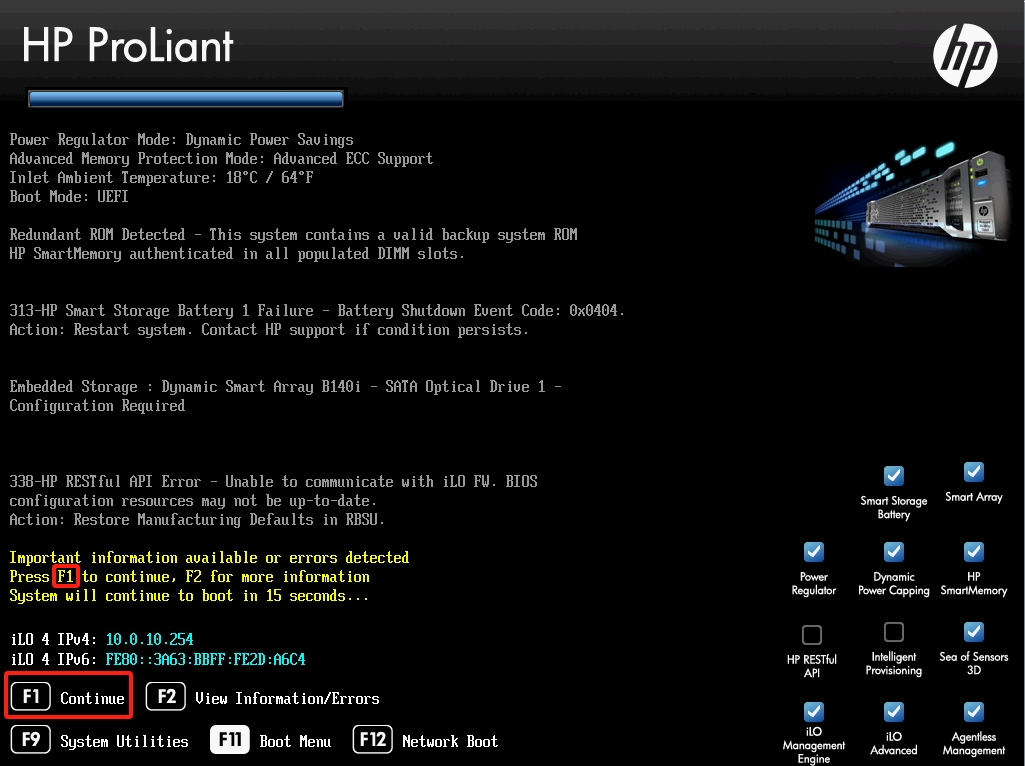
HP DL388 GEN9服务器F10无法进入RAID,反复重启提示GRUB没有引导,iLO报错Smart Storage Battery,无法识别硬盘修改RAID。
HP DL388 GEN9服务器F10无法进入RAID,反复重启提示GRUB没有引导,iLO报错Smart Storage Battery,无法识别硬盘修改RAID。
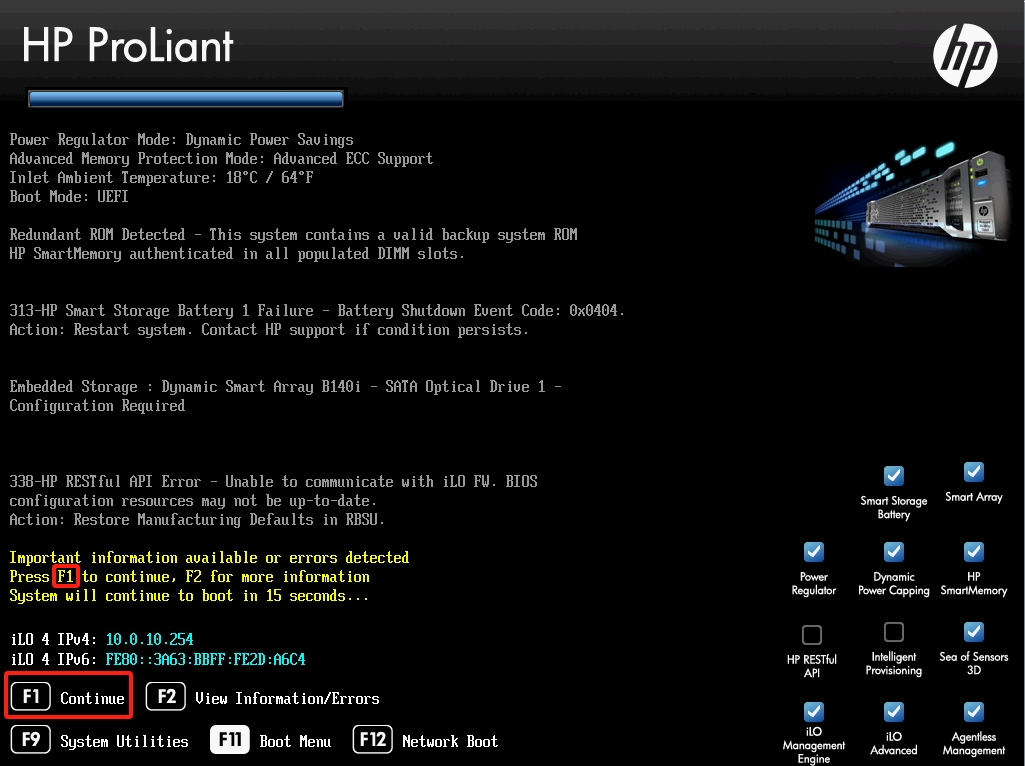
故障现象
-
开机提示故障,需要在倒计时内按F1继续,否则超时将会死机。
-
无法进入F10设置Raid
-
新插入的硬盘无法修改,不能识别。
-
iLO后台看到服务器Smart Storage Battery(阵列卡 Raid 的缓存电池,防止硬盘数据写缓存后断电丢失。)报错,无法进入Raid配置磁盘阵列。
-
当阵列卡电池失效时,其写缓存功能会自动停用。该功能加速数据下刷到硬盘,但是在断电时,若没有阵列卡电池,其写缓存中的数据会丢失。
-
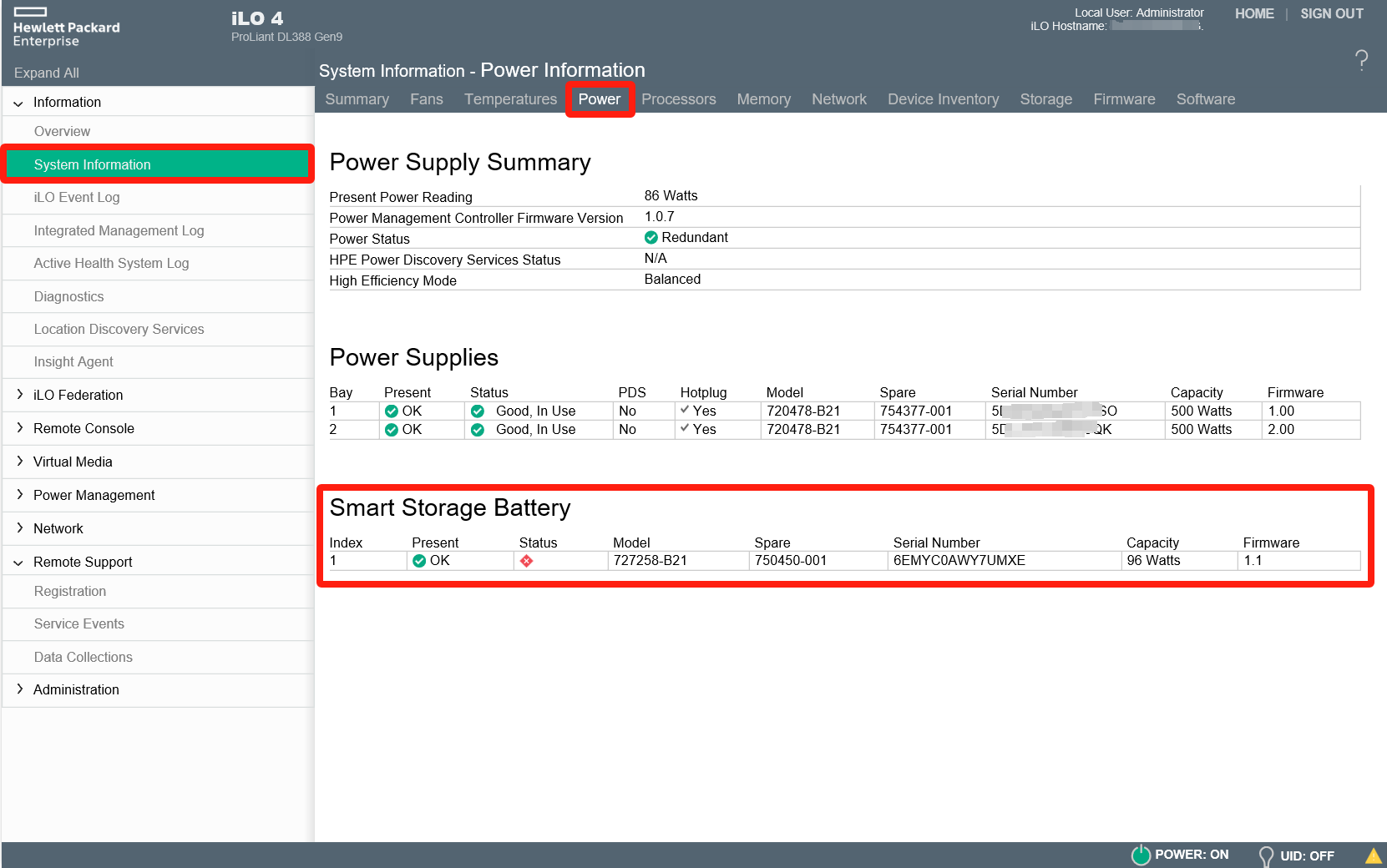
解决办法
-
打开Rufus,选择U盘和镜像文件,点击开始。

-
制作完成后将U盘拔下,插在服务器后面的USB接口上。
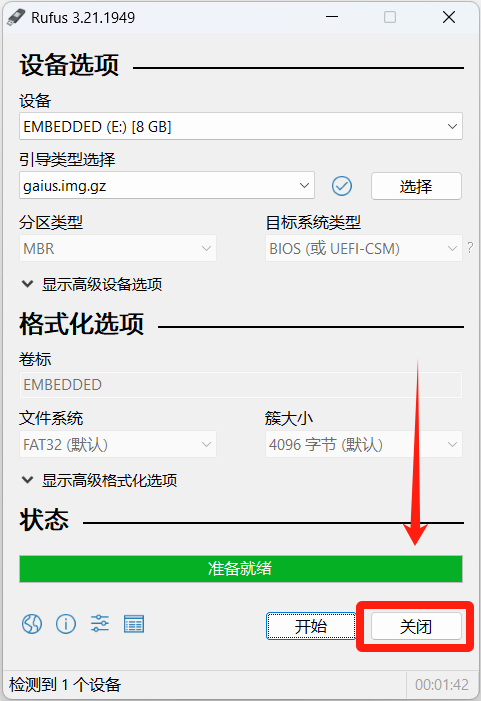
-
服务器开机按F9,在倒计时结束前再按F1确认。
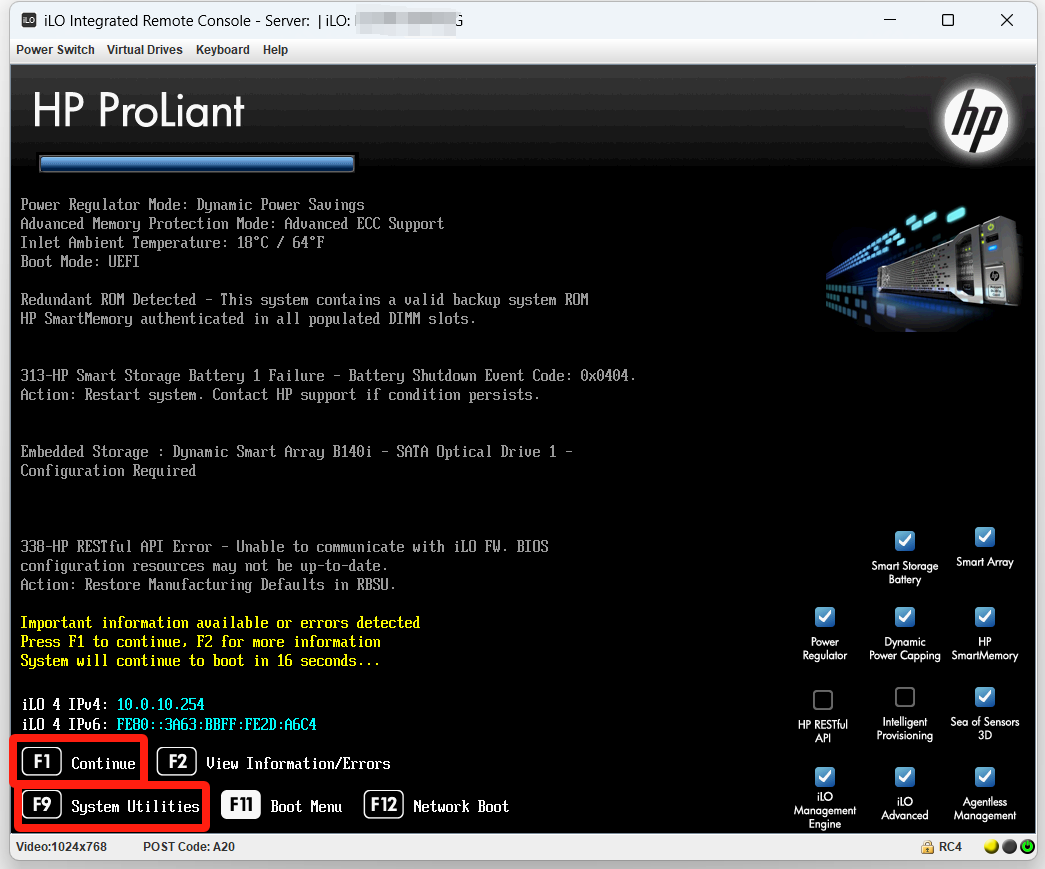
-
点击进入系统配置
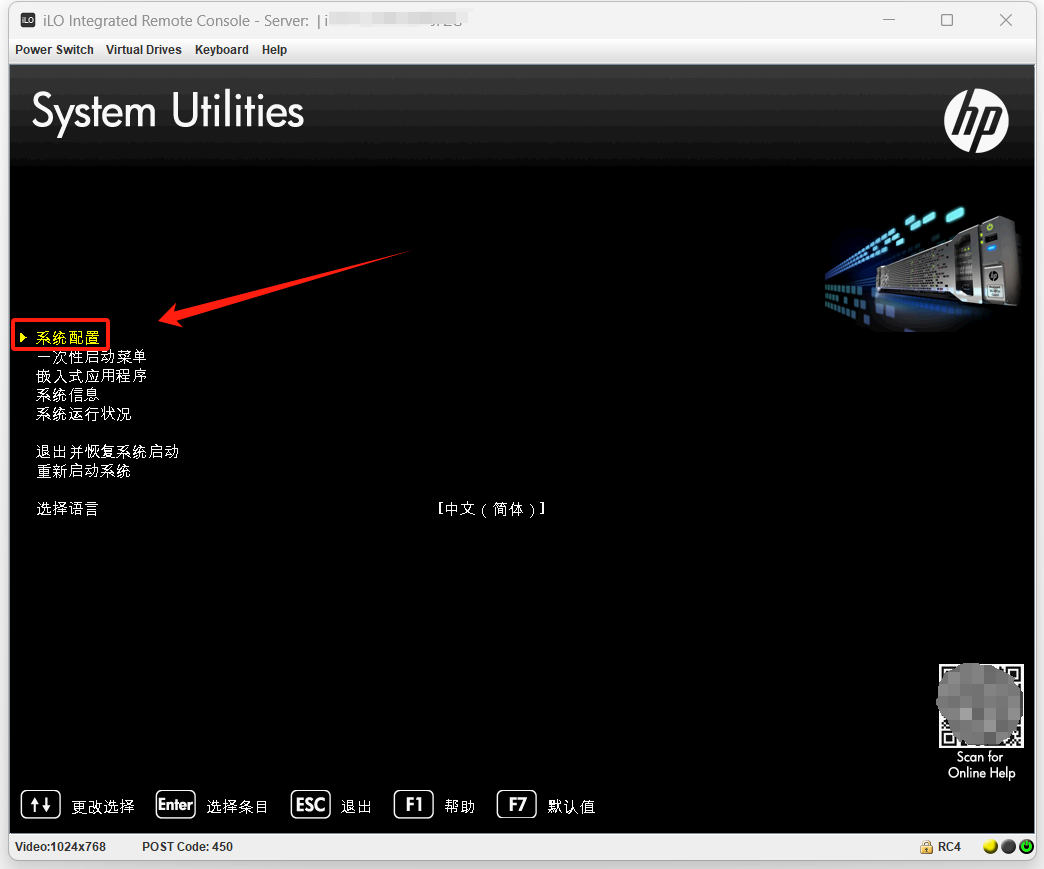
-
选择BIOS/平台配置(RBSU)
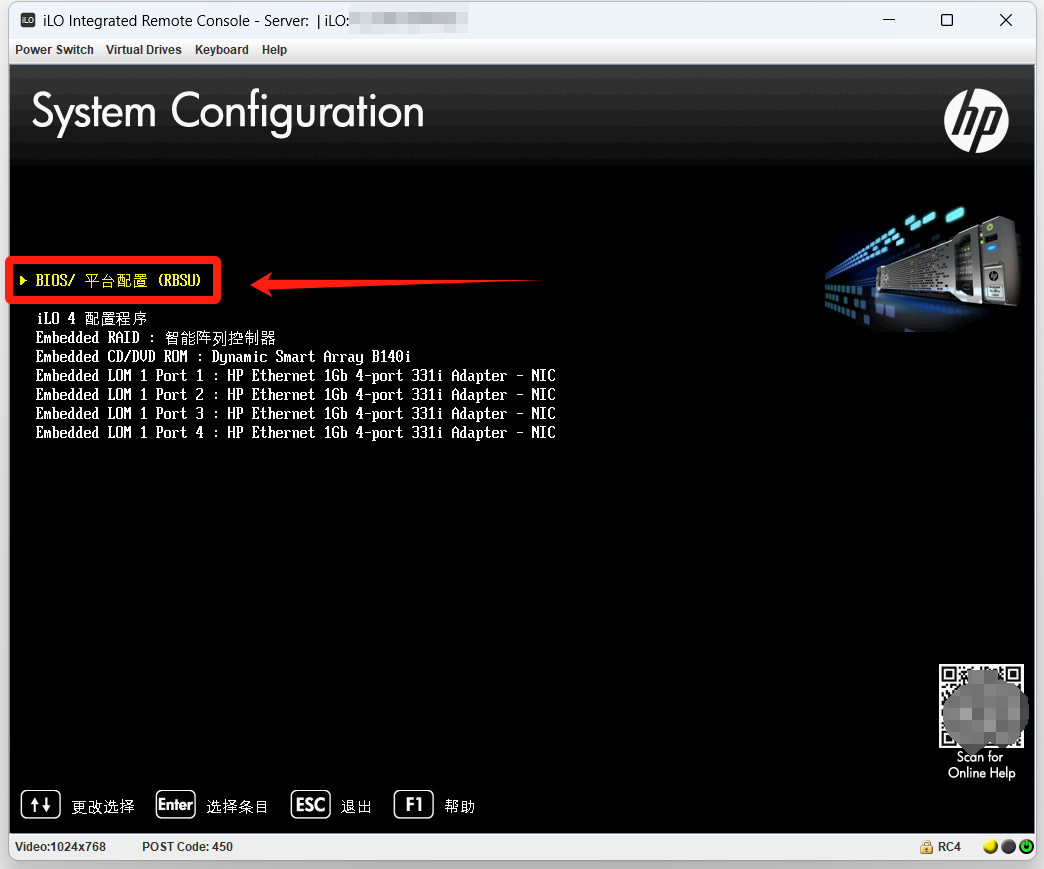
-
选择PCIE设备启用/禁用
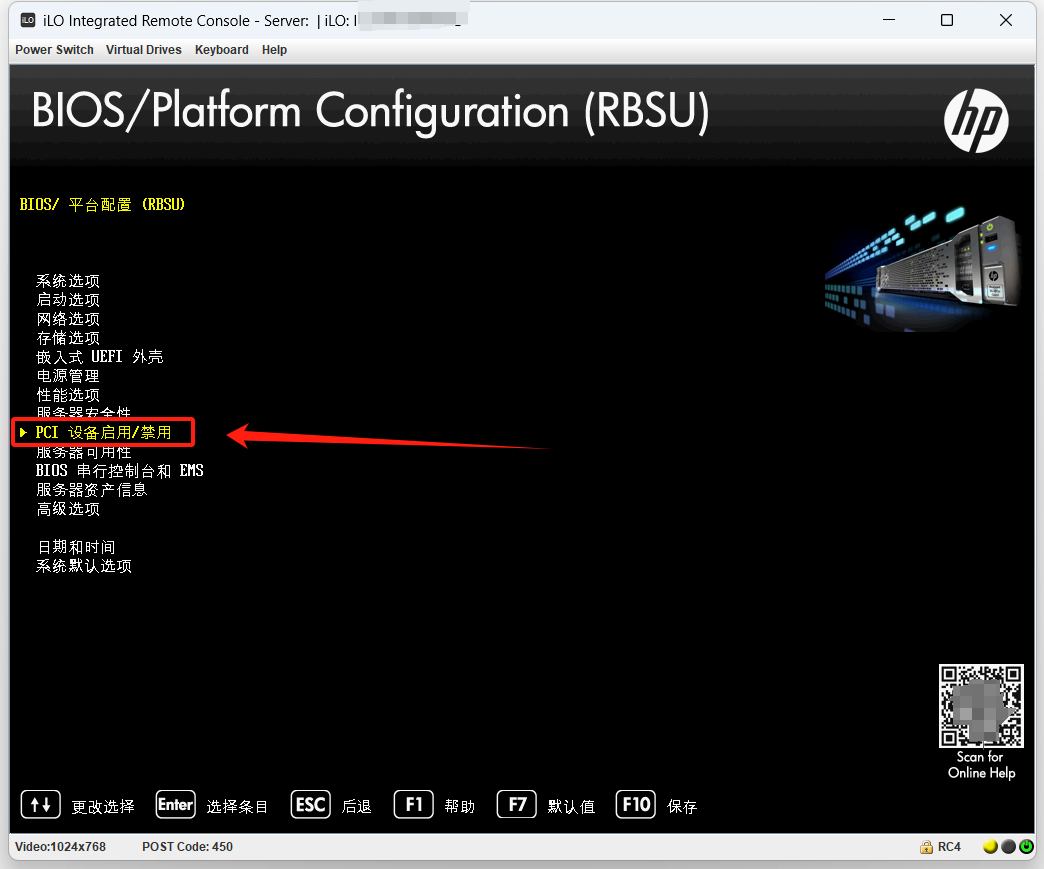
-
选择阵列卡确保为启用
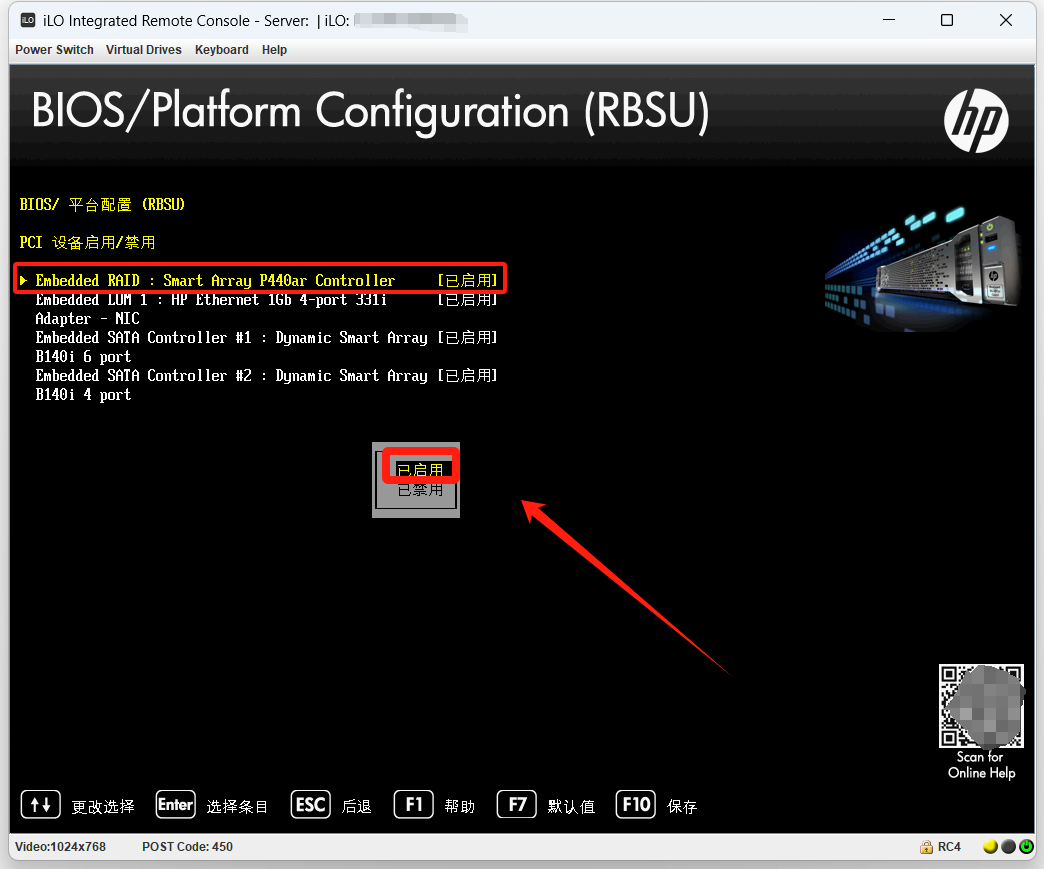
-
按下F10进行保存,按Esc键一路退出后选择重新启动系统,按Enter键确认。
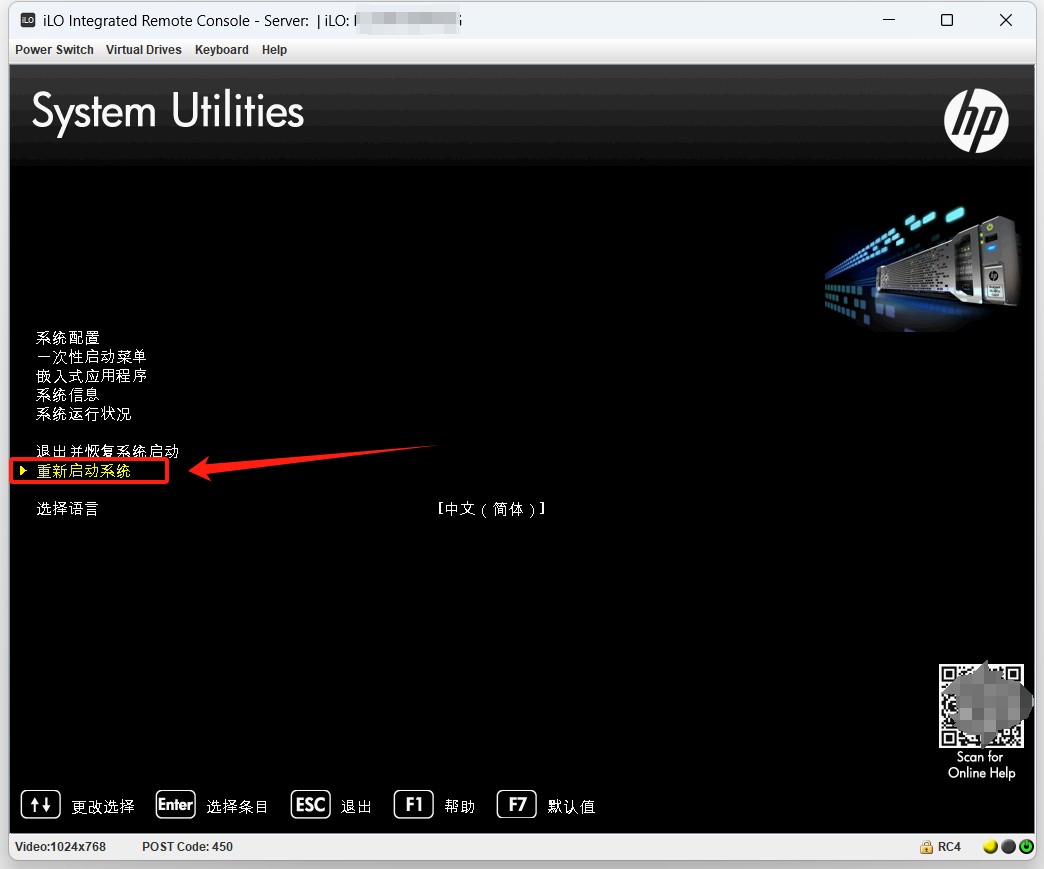
-
服务器开机后,按F11进入引导界面。
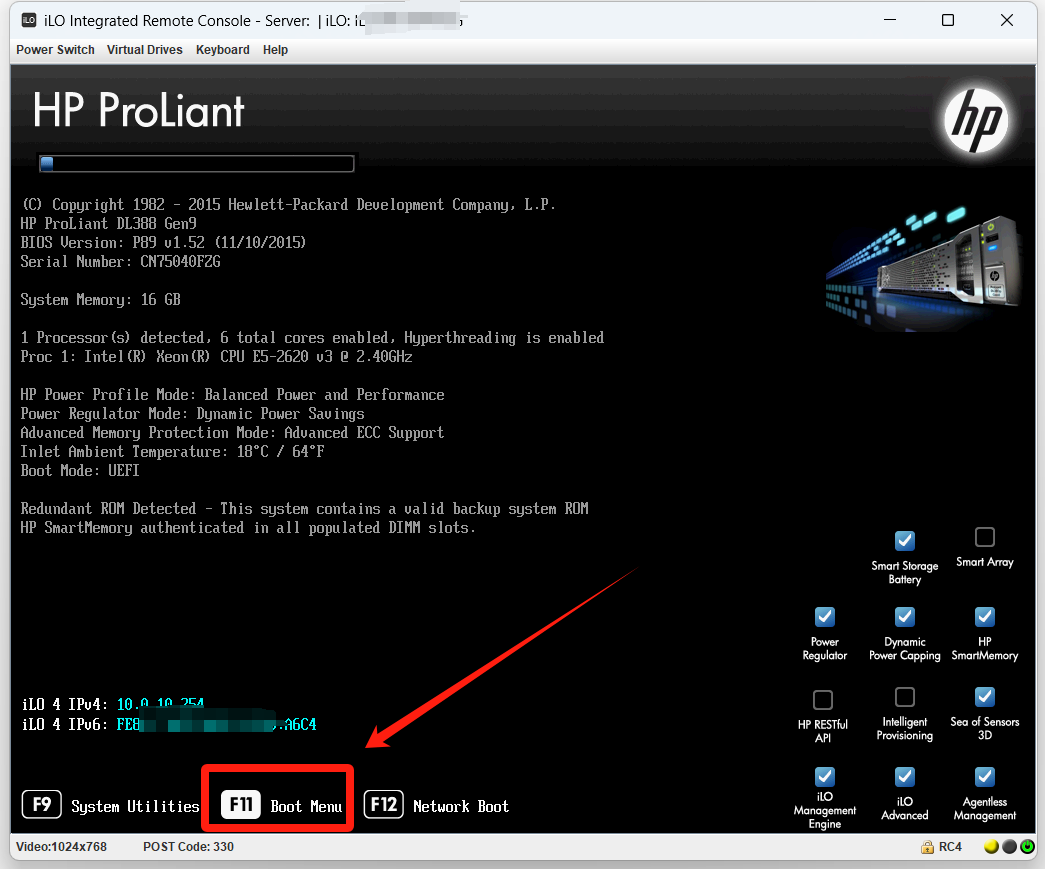
-
按F1继续(超过倒计时会卡住死机)
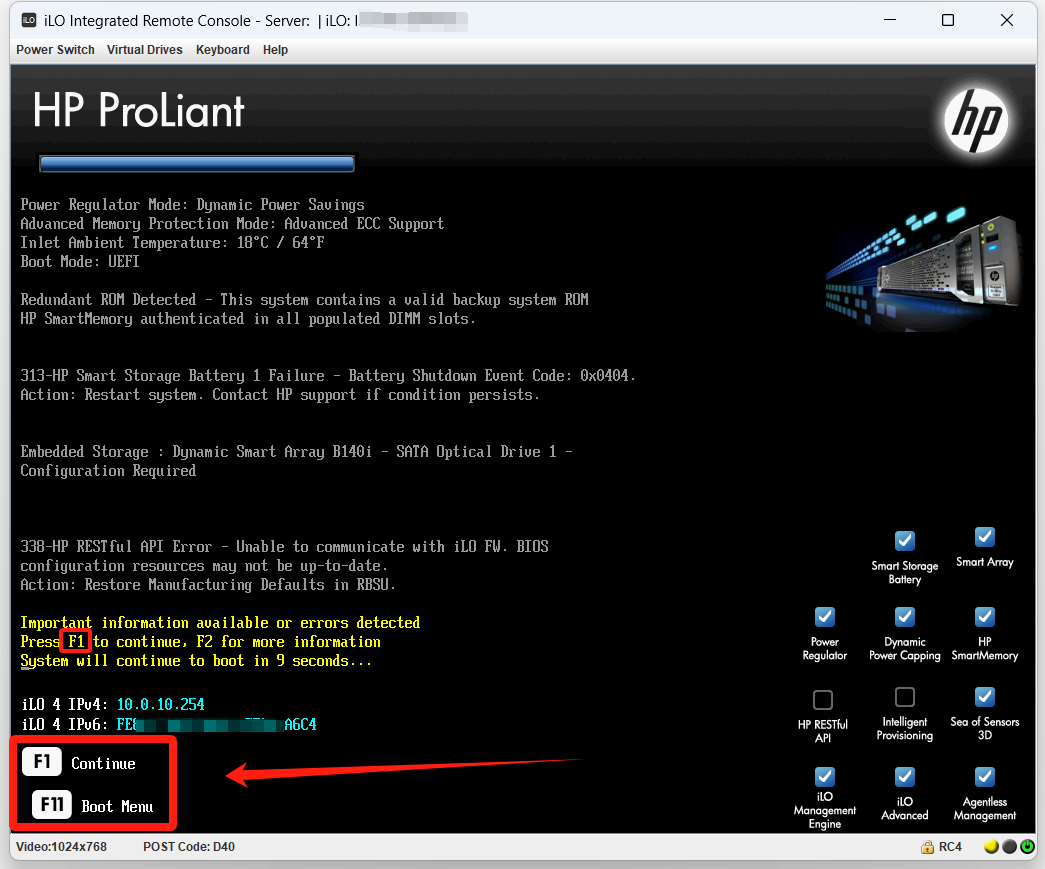
-
选择引导U盘
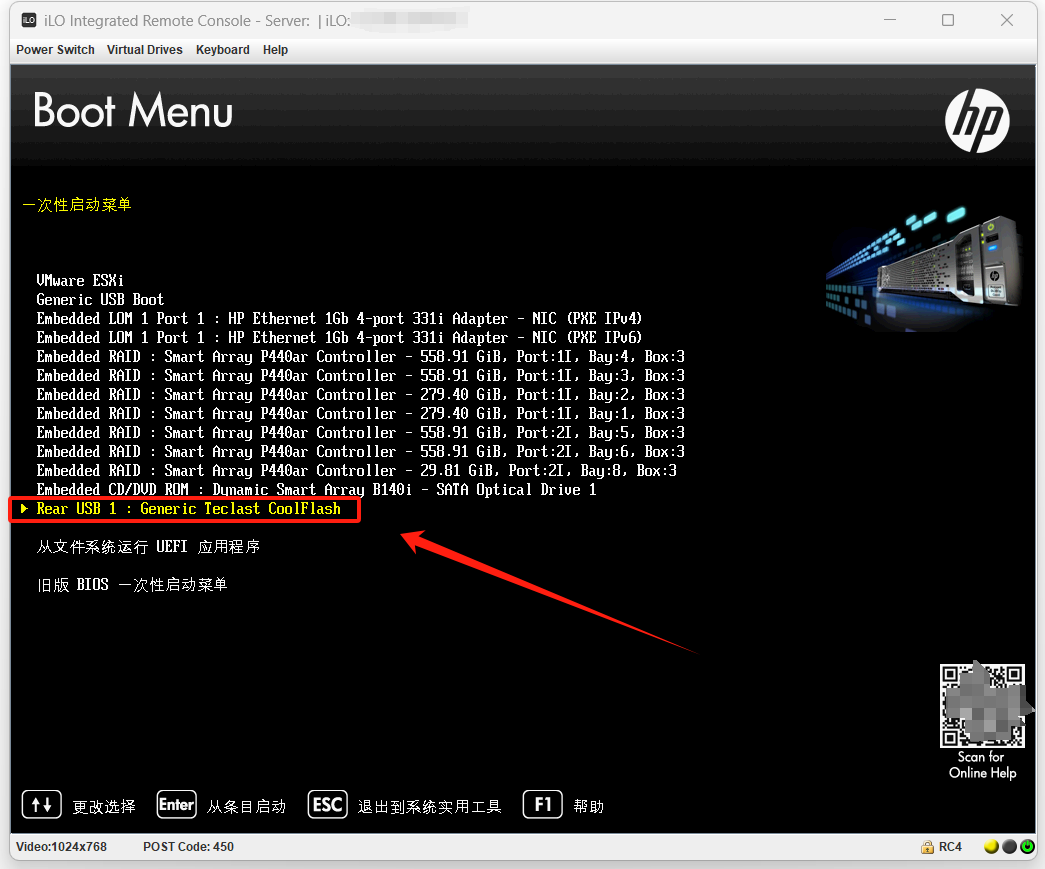
-
在下方进度条跑完之前按上下键选择第一个,按Enter键进入。
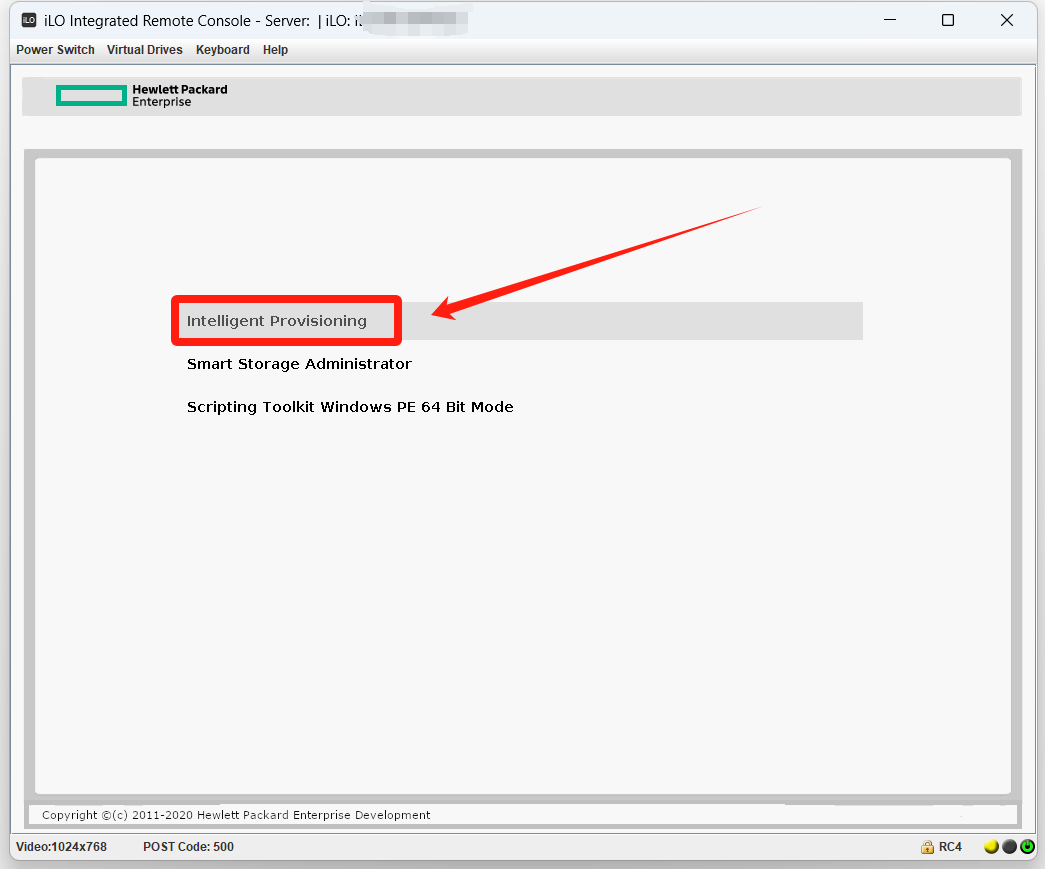
-
经过约一分钟的等待,自动到iLO的网络设置页面。
默认英文界面,改为中文界面方便操作。
勾选接受EULA,然后点击右下角继续图标。
(其他的设置自选修改)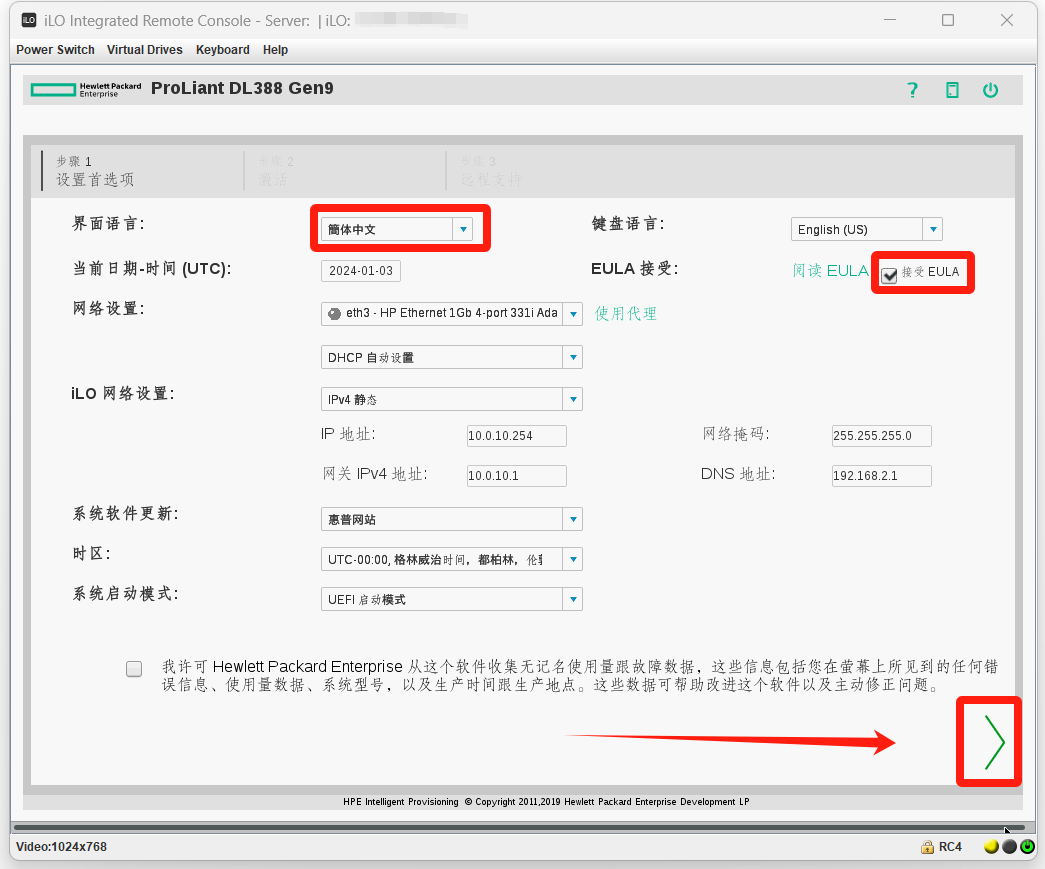 等待加载
等待加载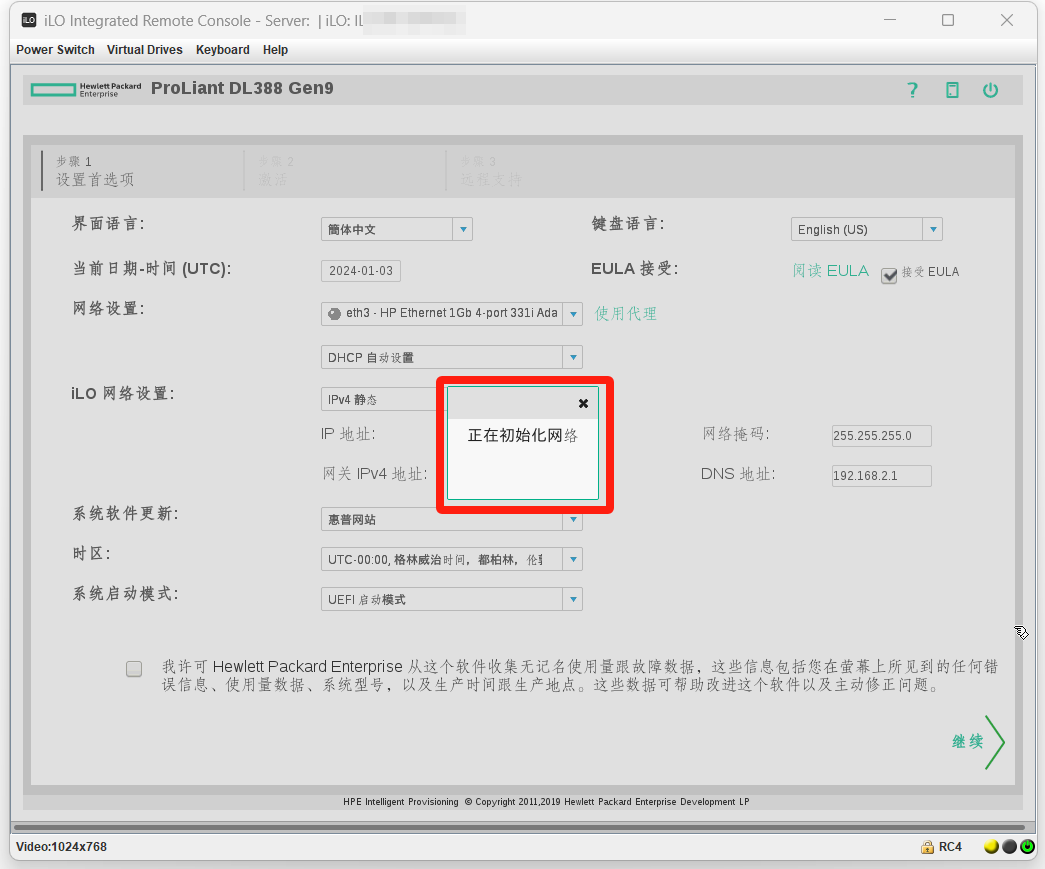
-
保持默认点击继续
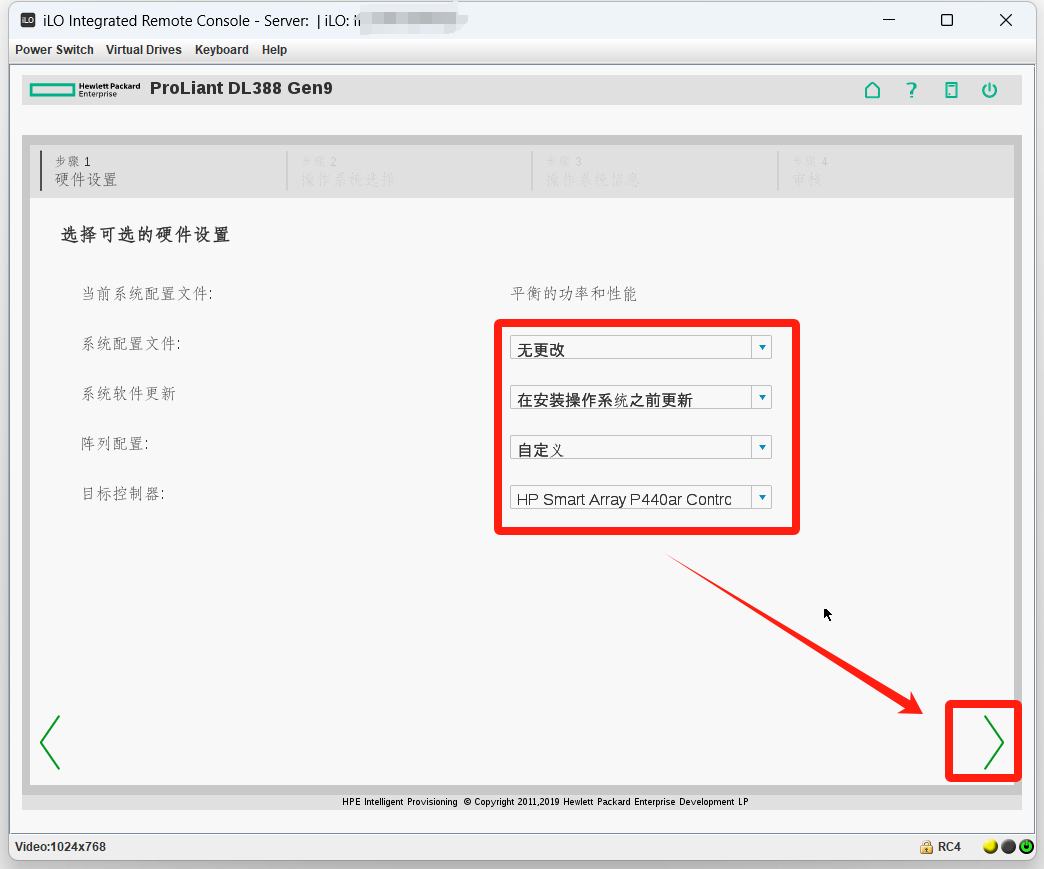
-
选择稍后注册,然后继续。
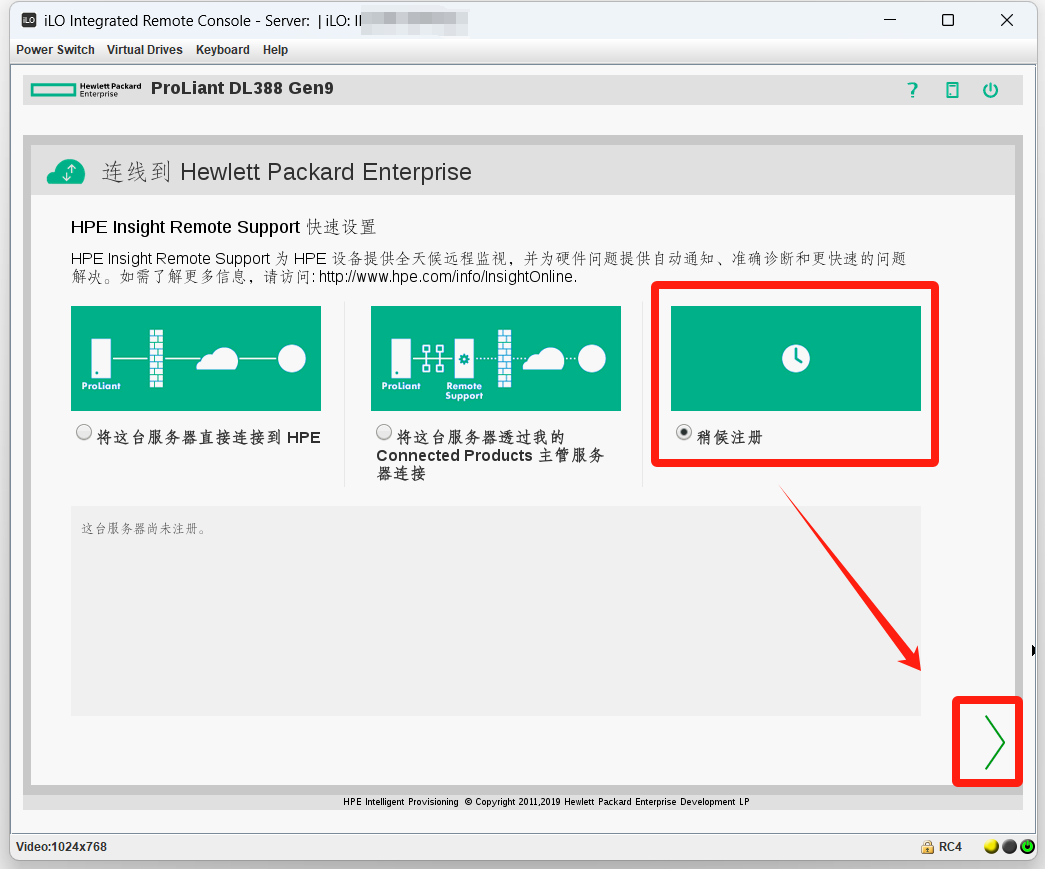
-
点击确定
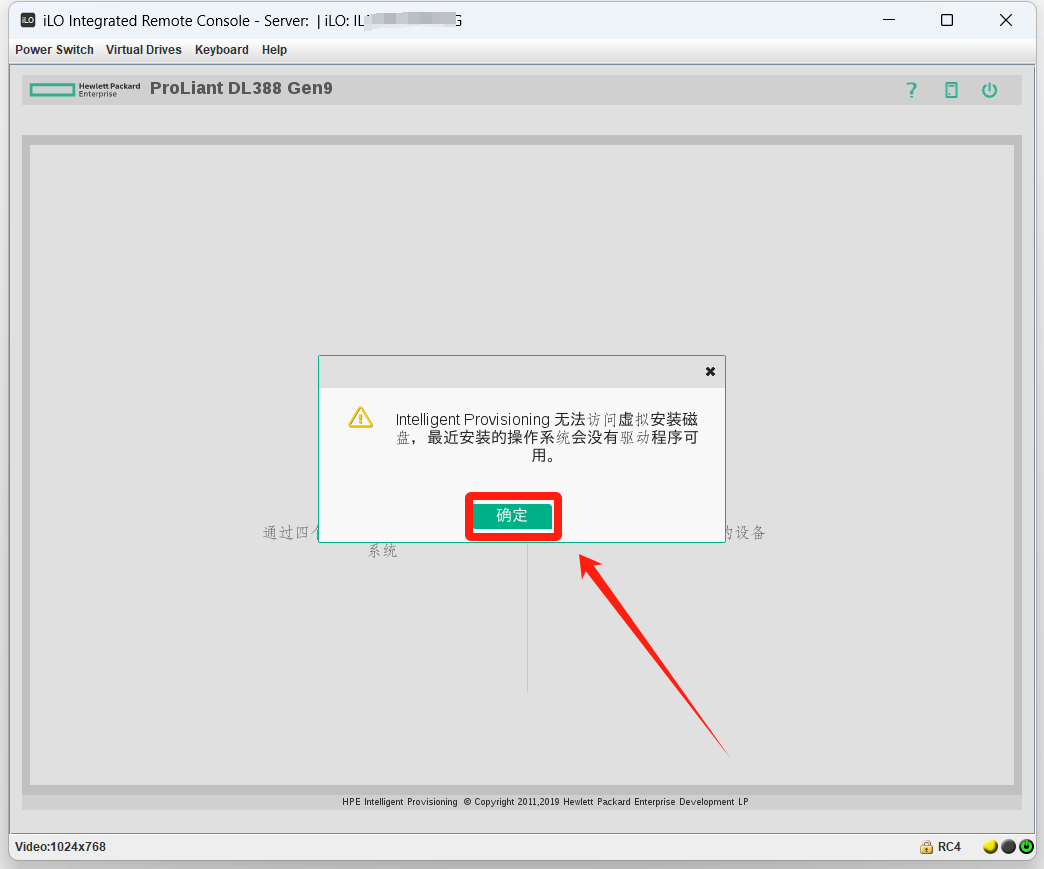
-
选择执行维护
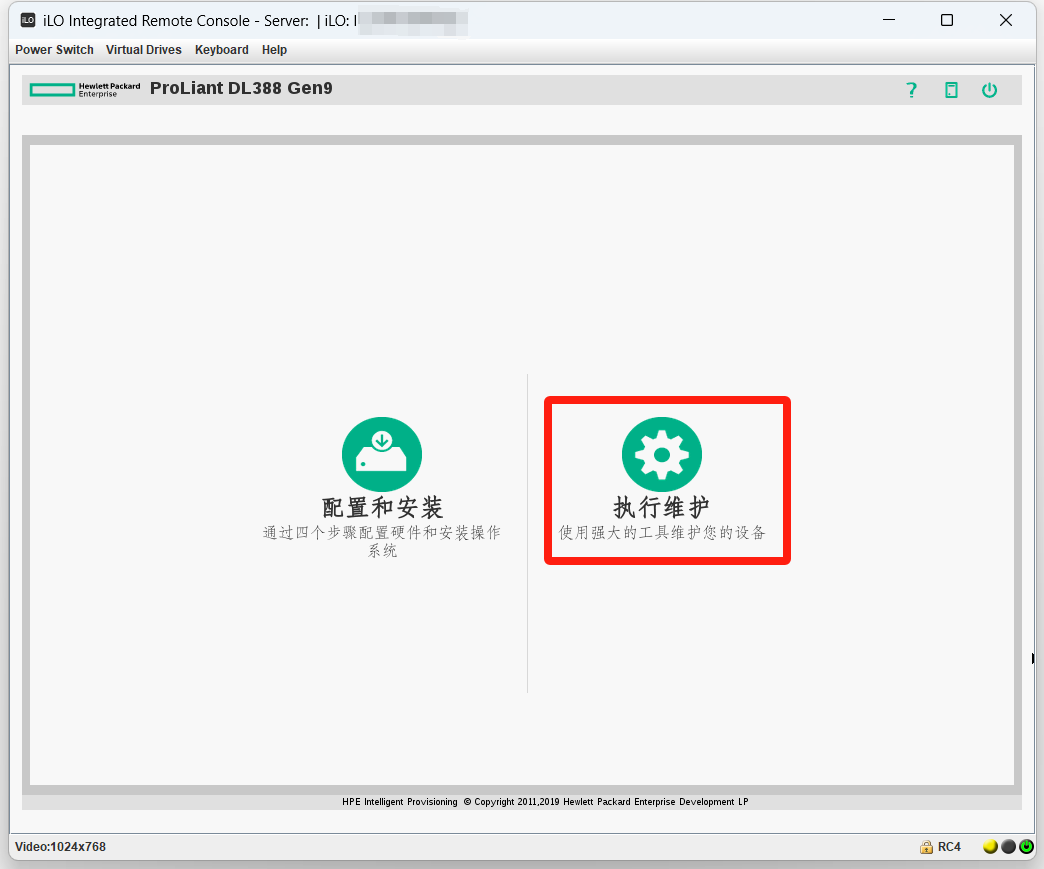
-
选择HPE Smart Storage Administrator(SSA)
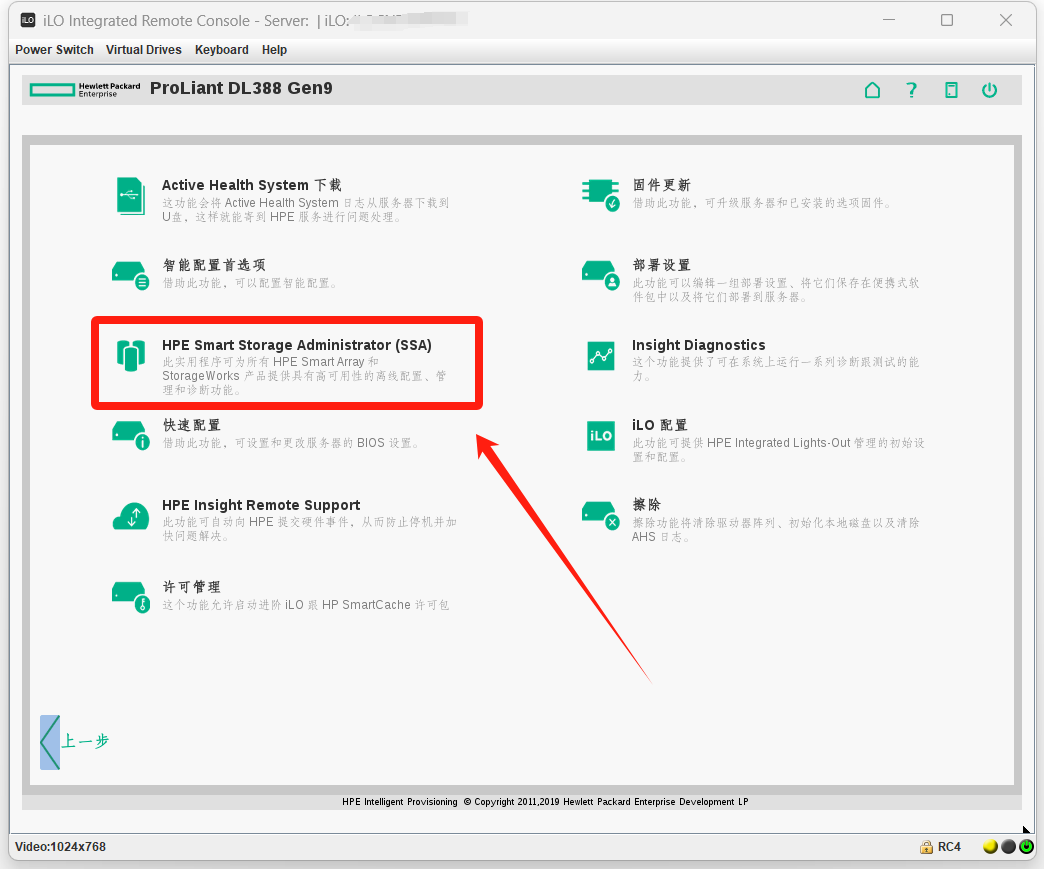
-
选择你的阵列卡,点击配置。
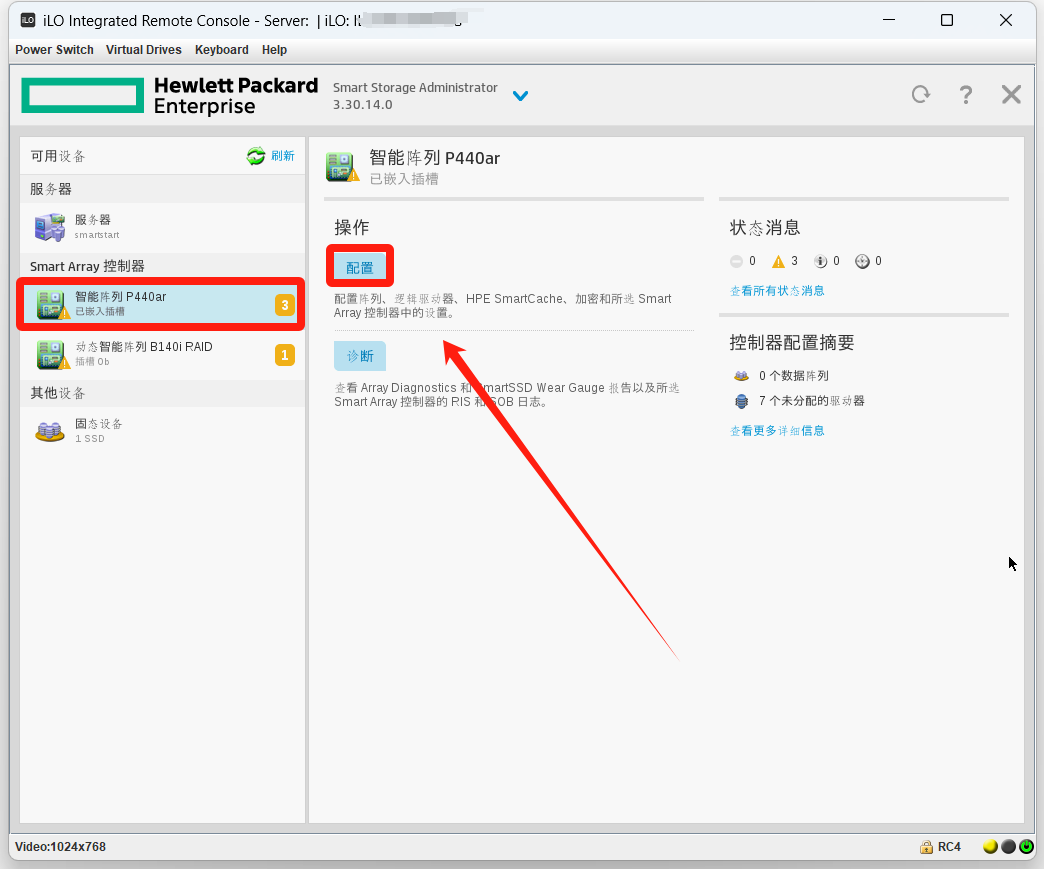
-
点击创建阵列
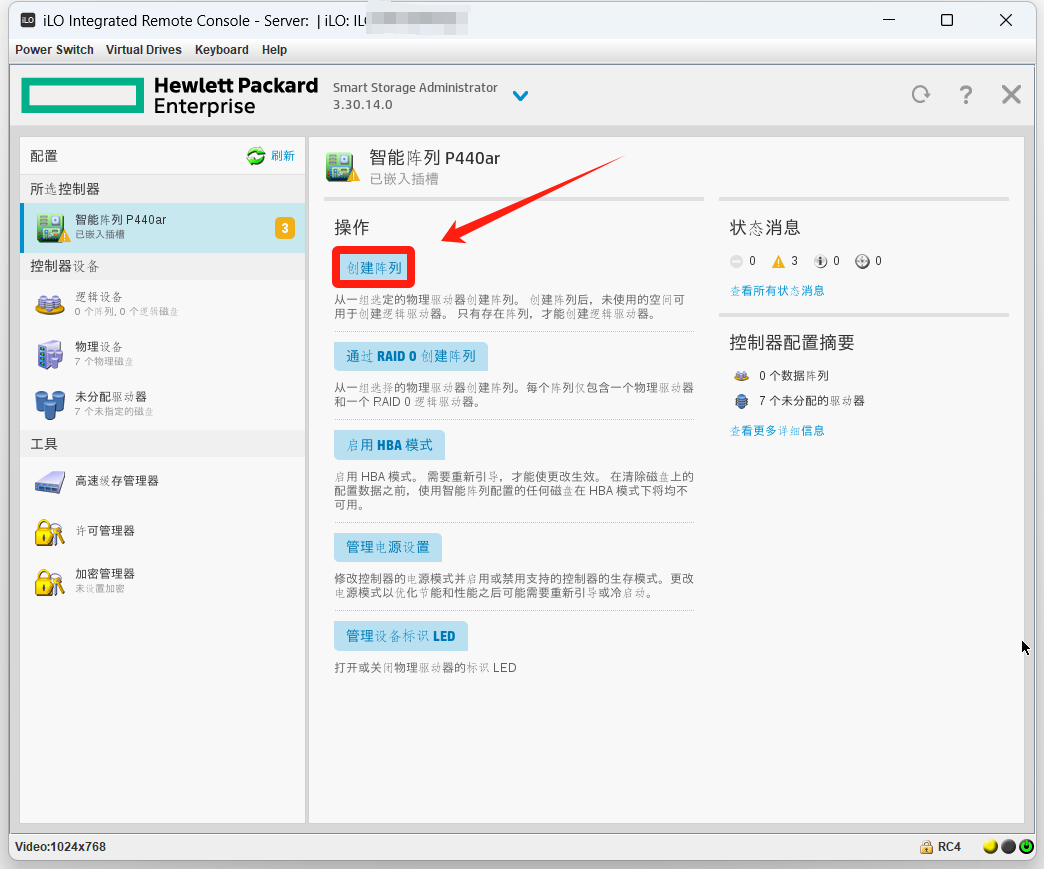
-
勾选硬盘后点击创建阵列
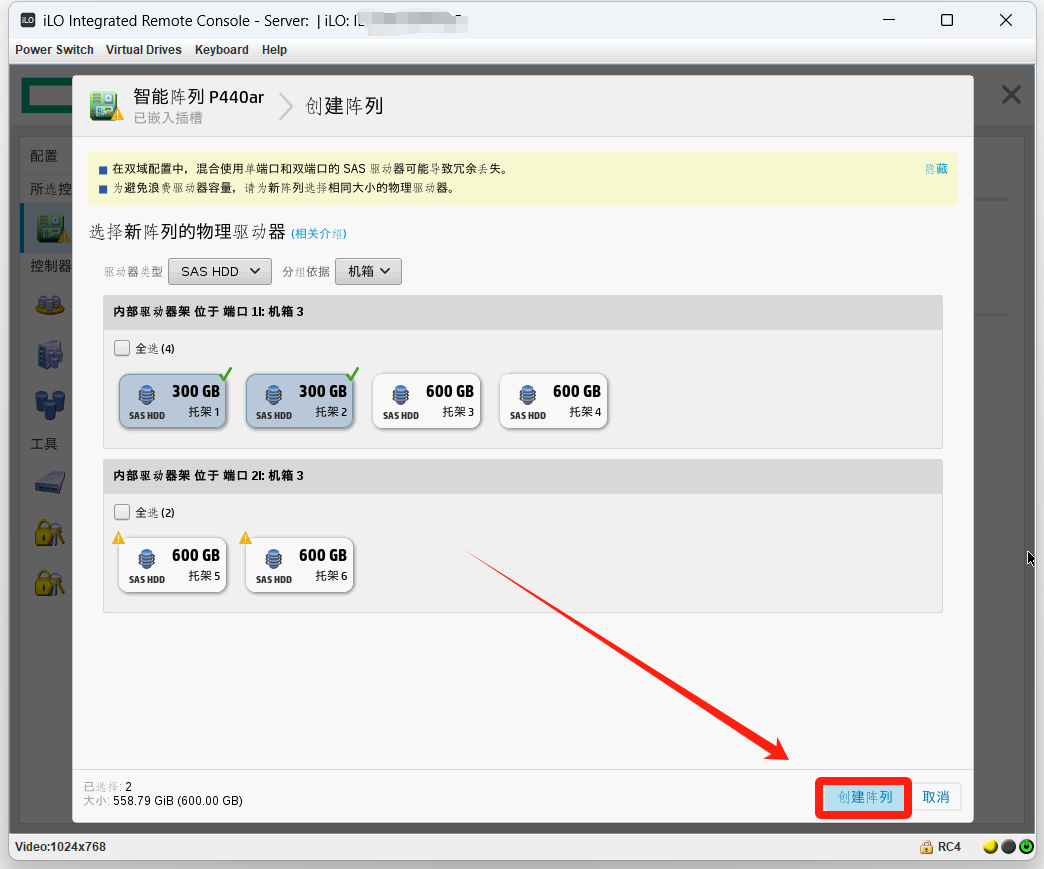
-
选择需要创建的Raid级别和其他信息,然后点击创建逻辑驱动器。
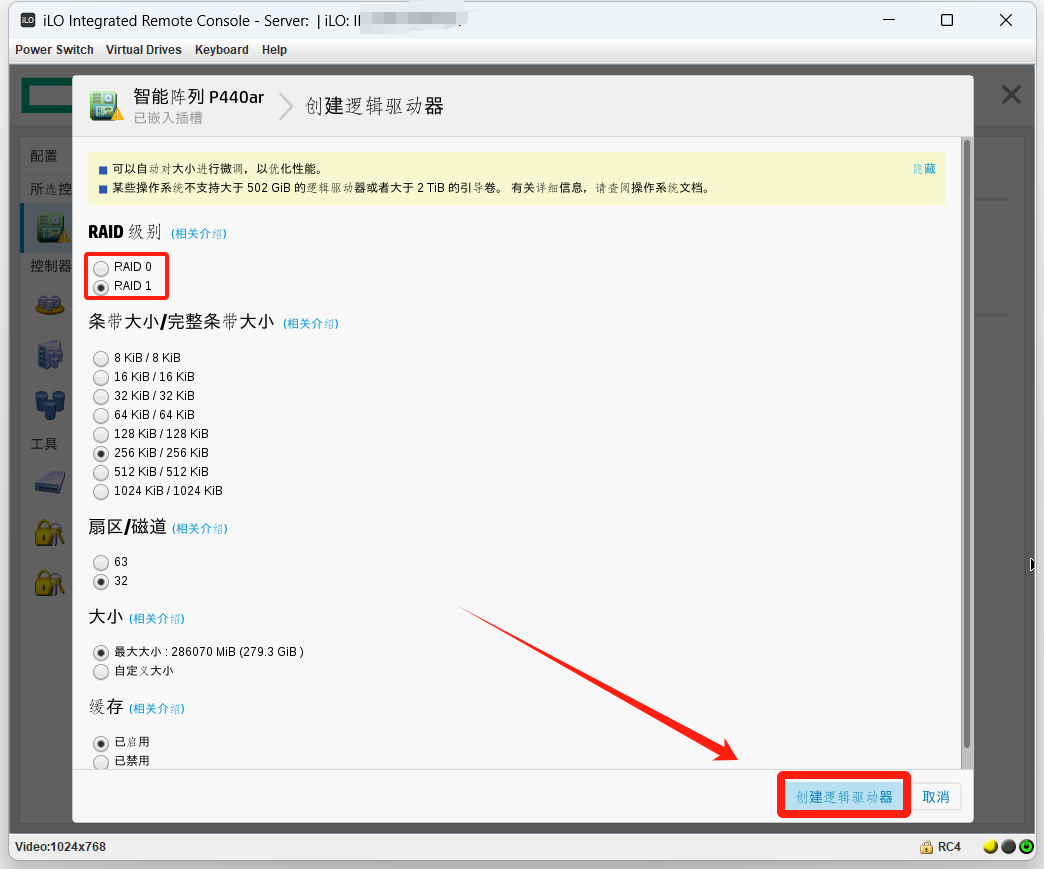
-
创建完成
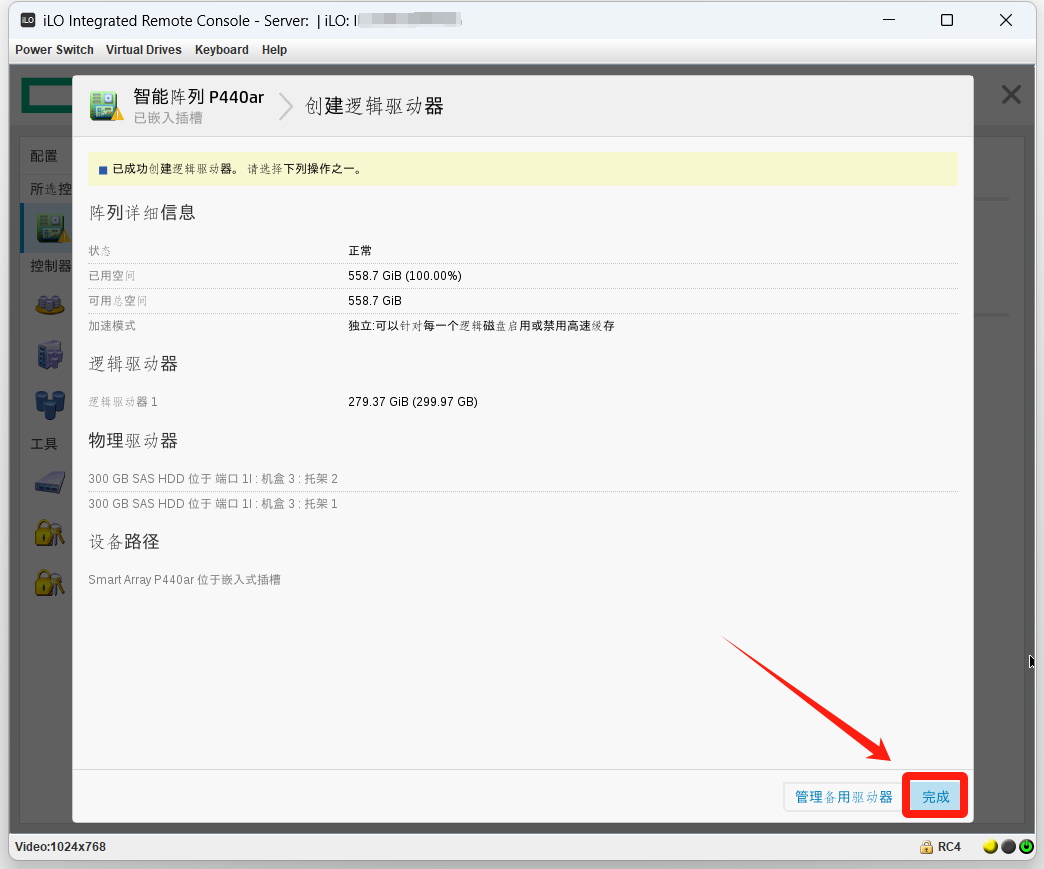
-
依次创建其他Raid和你需要的设置。
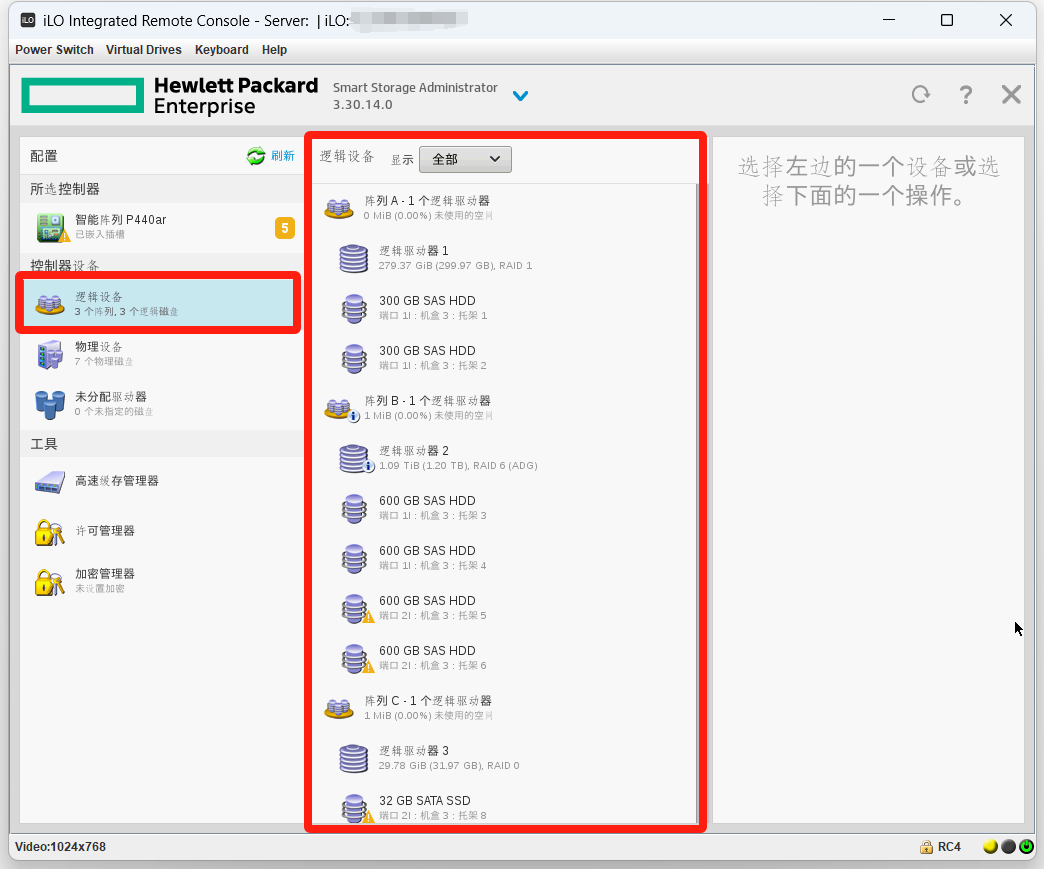
-
点击右上角退出程序。
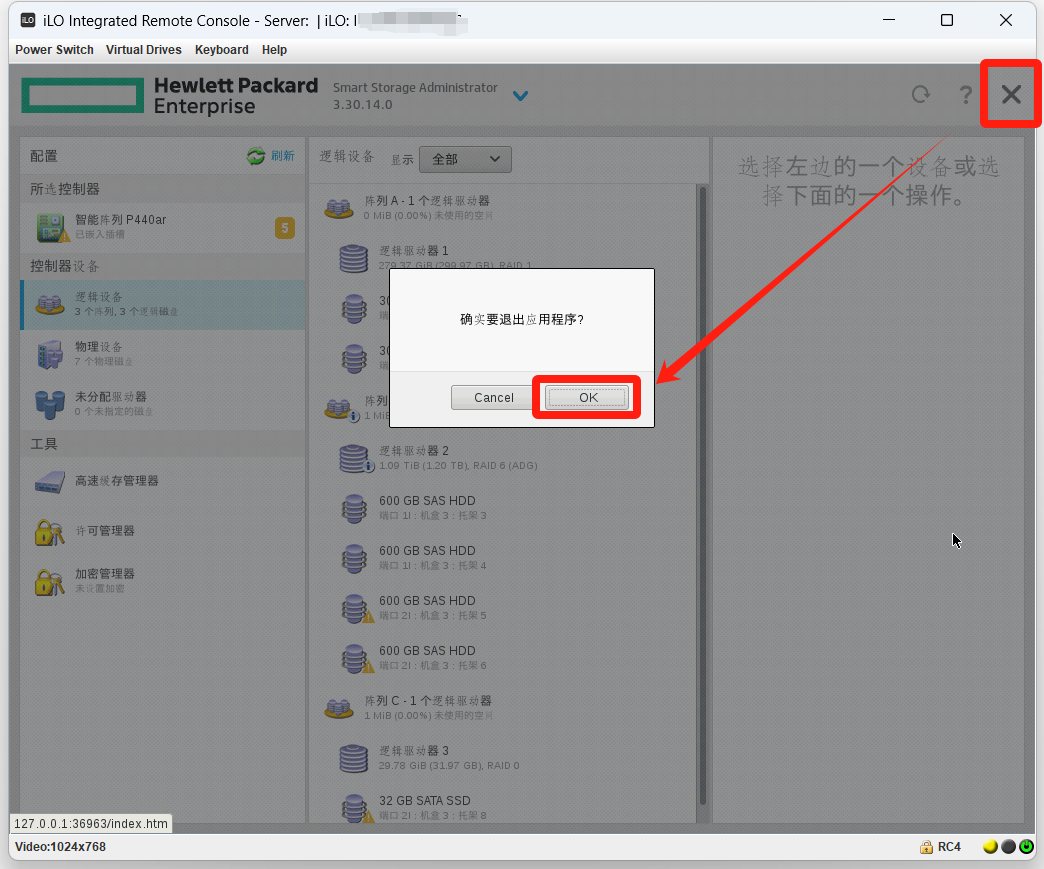
-
将你需要安装的系统引导U盘插到服务器后面板USB接口上 / 在iLO后台上上传系统镜像。
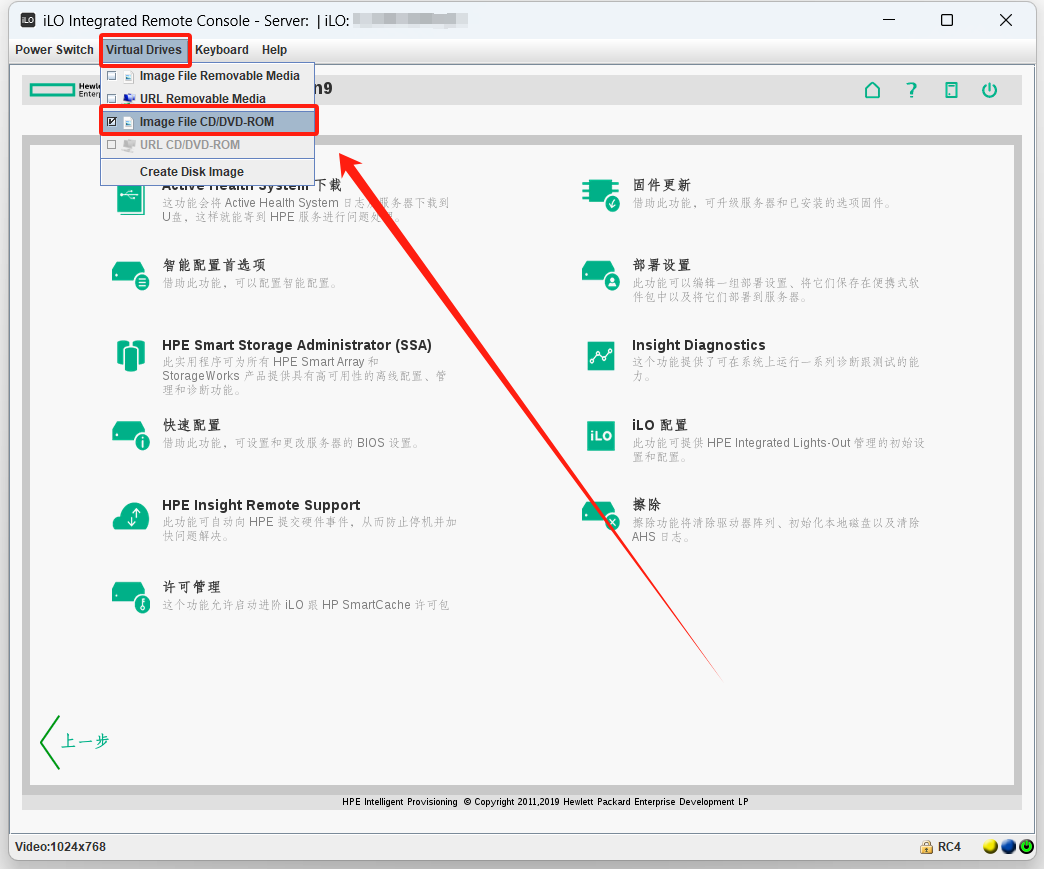
-
点击右上角,选择重新启动。
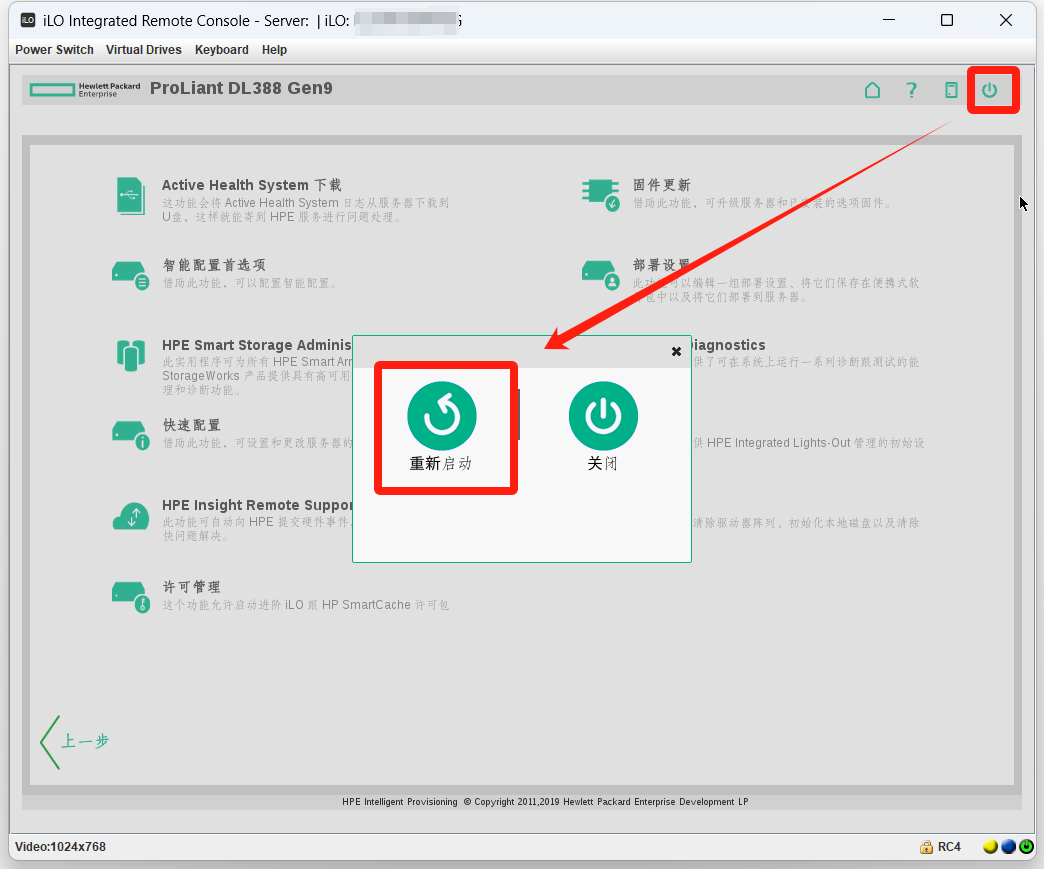
安装系统
-
重启后按F11进引导界面,在倒计时内按F1进行确认。
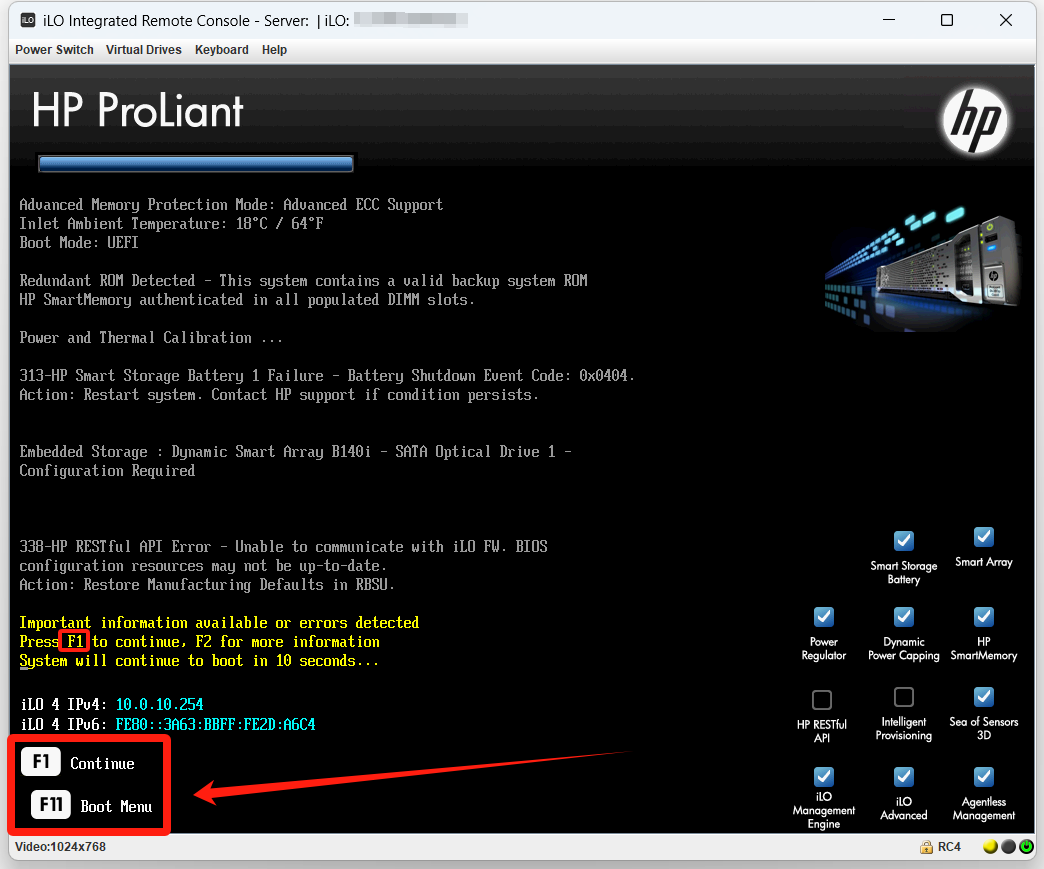
-
选择你的系统引导U盘或者iLO的引导镜像,按Enter键确认。
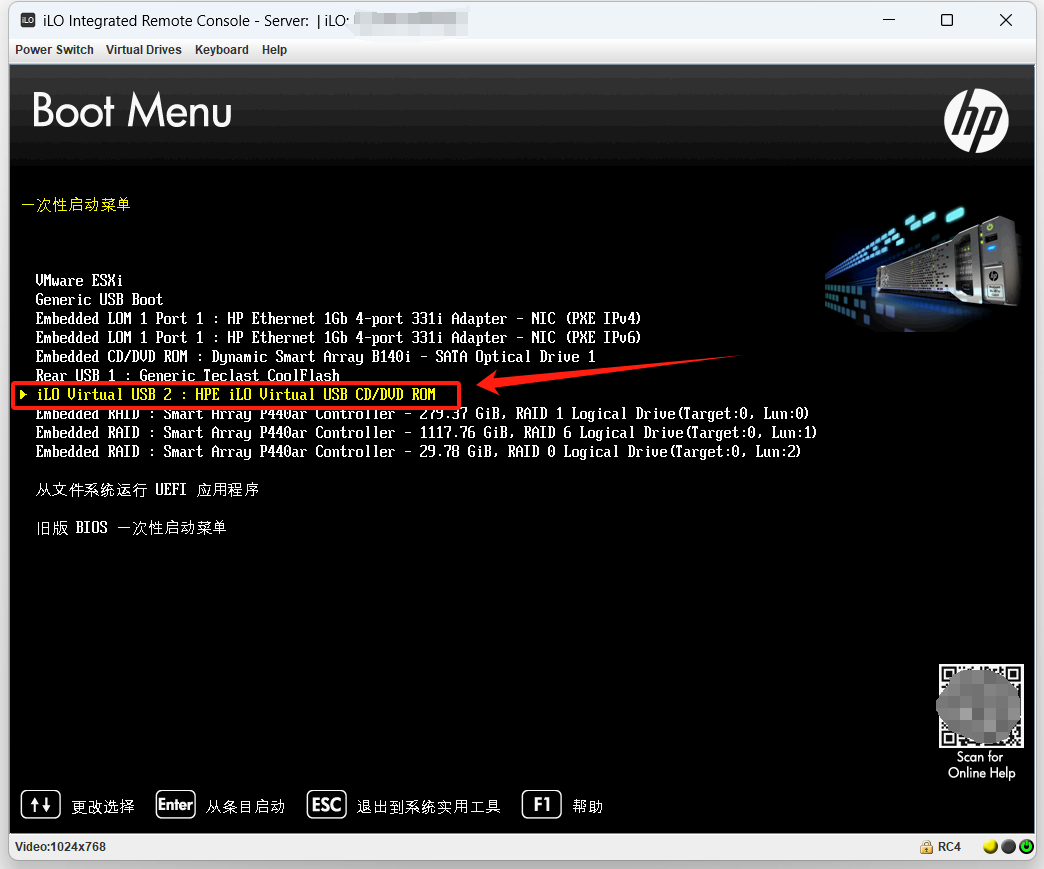
-
确认后自动进入系统安装界面
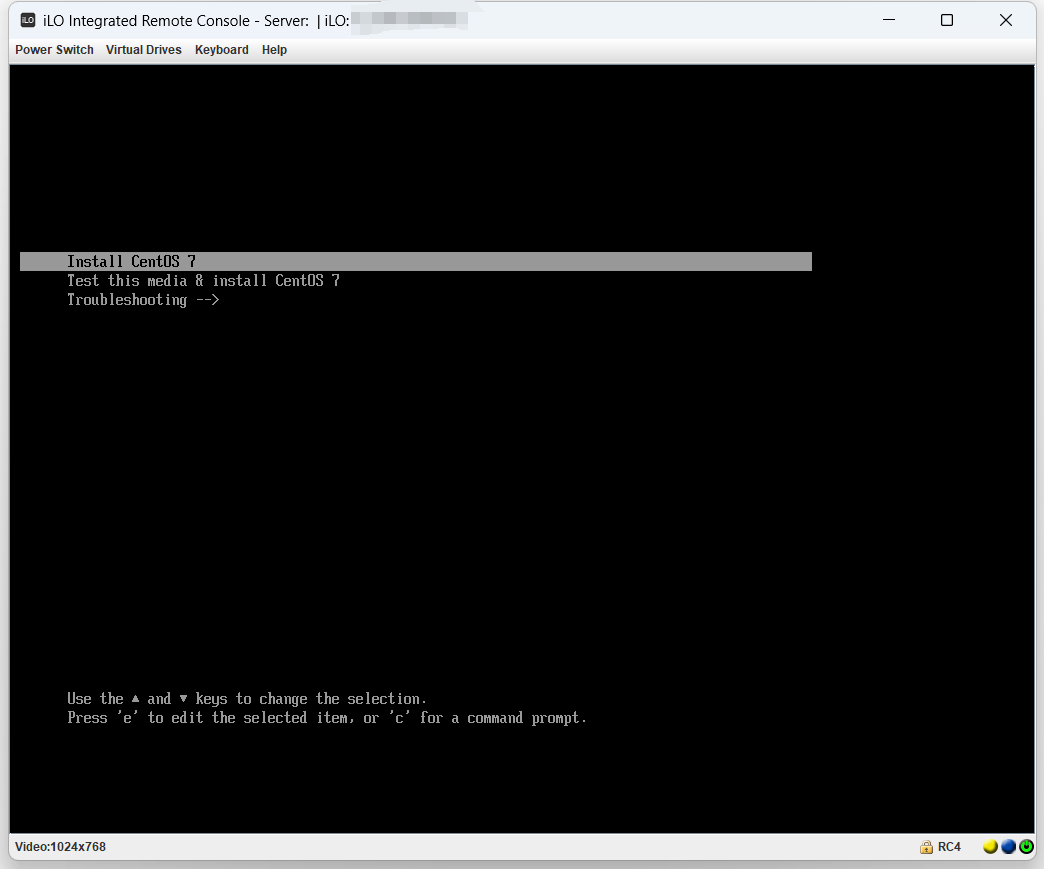
-
完成!!!
故障硬件替换方案
-
HPE Smart Storage Battery电池,可联系供应商/购物网站上购买。

-
如需更换,请服务器关机后断开电源更换,更换完毕后等待电池充电。
附上HP官方更换视频详见:https://support.hpe.com/hpesc/public/videoDisplay?videoId=vpsg00001968en_us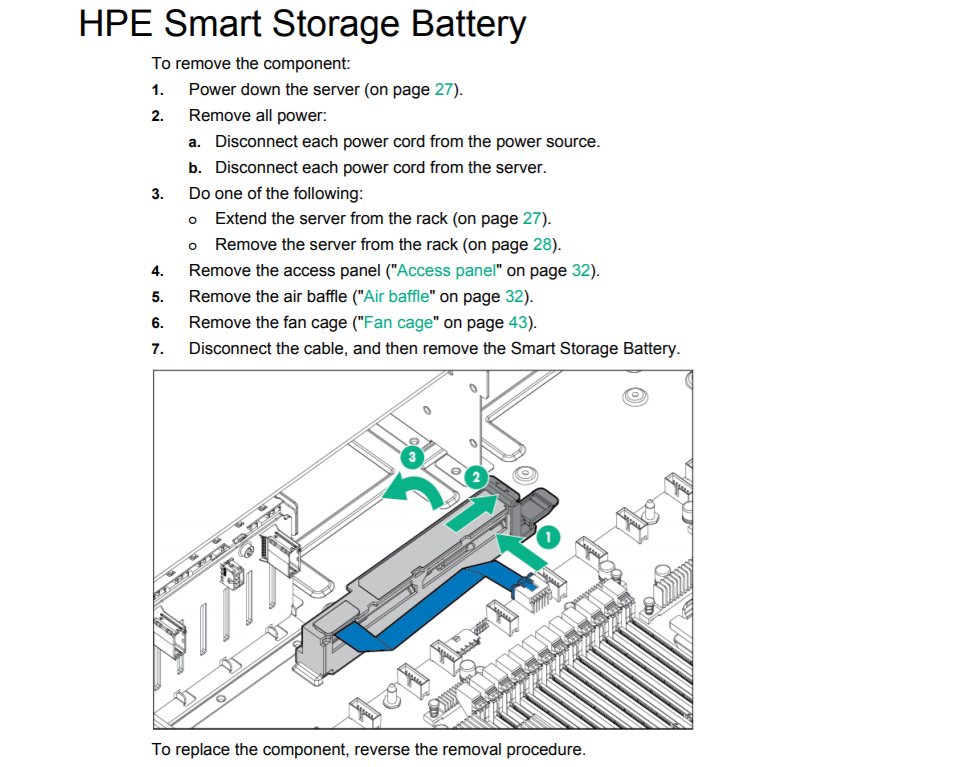
相关文件
-
Rufus+工具镜像:
-
- 感谢你赐予我前进的力量



